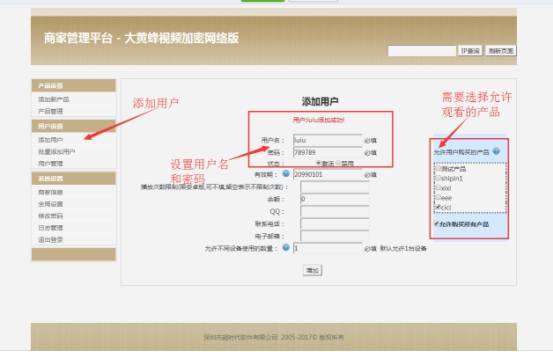大黄蜂视频加密系统专为安全而生,内置大黄蜂专业视频解码库,加密后的视频无法被还原回原文件! 视频加密后,通过帐号进行联网授权,帐号自动绑定用户电脑/手机,无需用户提供机器码。它完美地工作在您的 Windows 和 Mac 计算机上。
目录
软件特色
高安全,真正转码加密,无法还原原始文件。
真实水印,水印无法通过技术手段直接过滤。支持图片水印/文字水印,水印可在后台随时更改。
网络后台控制,随时随地授权/封号。
无需任何外置解码库,稳定播放,无黑屏。
帐号密码授权,帐号自动绑定电脑/手机,无需用户提供机器码。
支持百度云盘播放加密视频,无需电脑导入。
不报毒,不卡顿。
超高压缩率,常规视频可以压缩至1/3,甚至1/10。
极防翻录检测机制!Windows下可自动识别各种已知或未知的翻录软件,即使录制下来得到的也是黑屏。另外,截屏,QQ远程,远程协助也是黑屏。大黄蜂目前全面支持iPhone、iPad、安卓手机、平板、以及Mac系统。 加密一次,所有平台可以播放,无需重复加密。
下载
要使用此程序来压缩文件,请单击下面的按钮下载并在计算机上安装程序。
视频加密系统的主窗口:
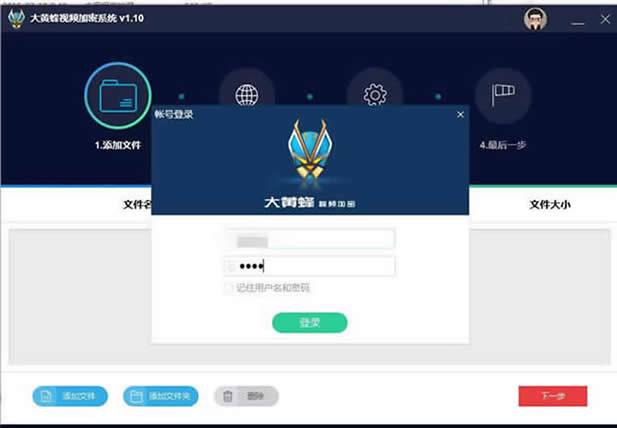
如何加密视频?
1. 解压软件安装包,打开大黄蜂视频加密系统。

2. 输入商家账号和密码(帐号和密码请向我们工作人员索取)。
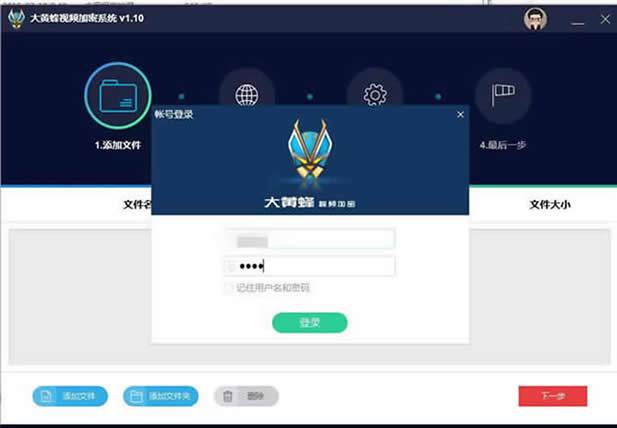
3. 选择需要加密的视频文件。
点击左下角的蓝色按钮 “添加文件” 或者 直接把文件拖放到列表中即可。
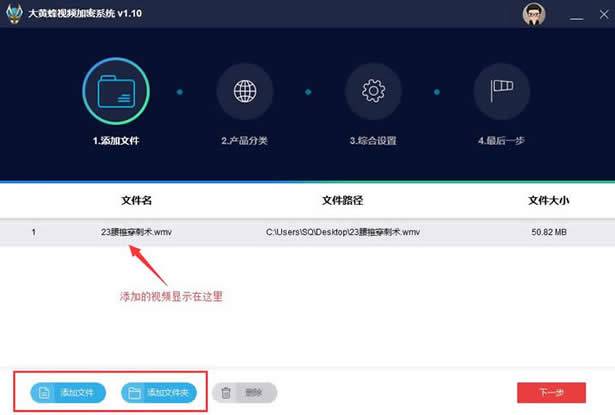
4. 设置待加密视频的产品分类。
产品分类的作用:把这些加密的文件归入某一类,再通过后台限制用户只能播放哪些分类的课程。比如现在分别加密了两套视频,产品分类分别为 语文 数学。在商家后台>用户管理,即可限制用户可以播放语文或数学。
登录商家后台:点击该按钮后,可以进入商家后台,设置产品分类以及用户帐号。查看商家后台操作方法
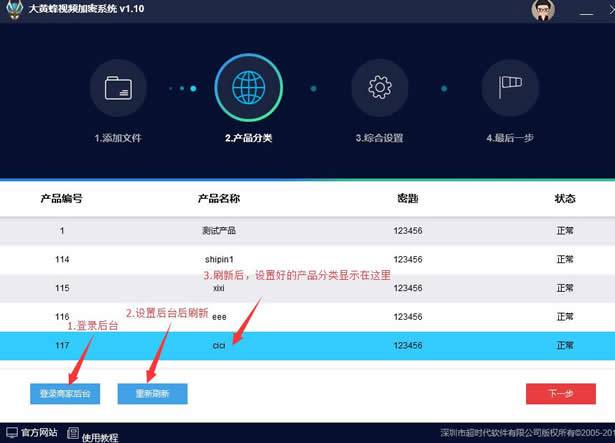
5. (1)基本设置
设置广告弹窗以及播放画面的比例。
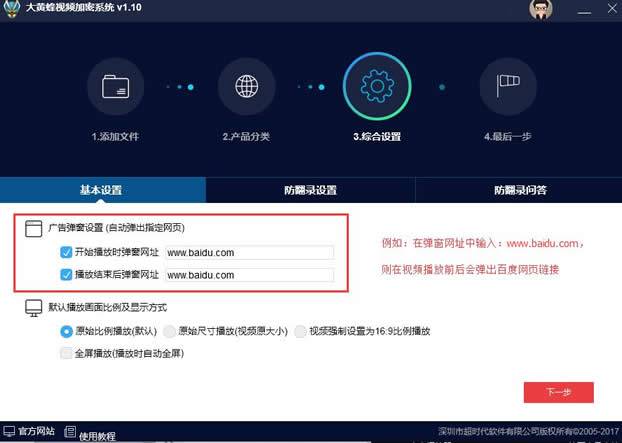
(2)防翻录和水印设置
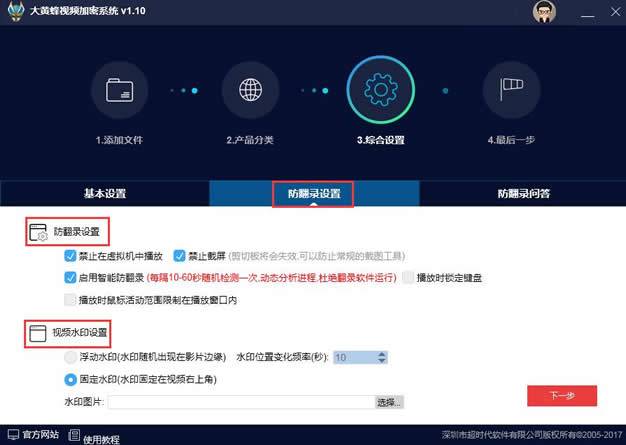
(3)防翻录问答
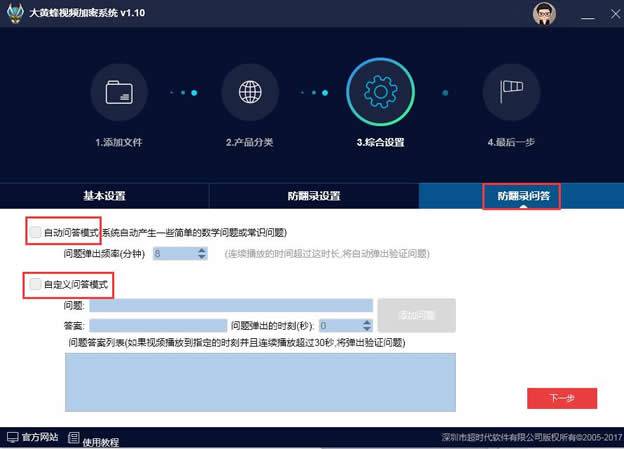
6. 加密视频
点击立即加密即可立即加密视频。
点击右侧的 更新视频图标, 可以更换播放器图标。
加密后在源文件夹下会生成.vep格式的文件, 运行加密播放器,选择该文件播放即可。

如何播放加密视频?
1、Windows的播放器:
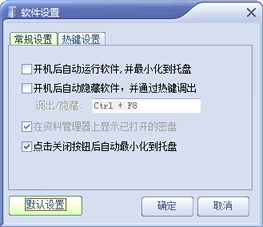
2、安卓播放器:
打开以下链接, 直接手机扫描二维码:https://www.pgyer.com/riIS
如何找到加密文件并播放?
1. 通过百度云直接打开加密文件: 点击查看教程
2. 把加密视频保存到SD卡上:
(1) 在SD卡根目录下,新建一个文件夹,文件夹的名称为:加密视频
(2) 把 VEP格式的加密视频文件,复制到这个文件夹里
(3) 运行这个安卓越播放器后,就会自动进入到该文件夹内。点击需要播放文件的名称,就可以看课件了。
3、iPhone/iPad播放器:
1. 通过百度云直接打开加密文件: 点击查看教程
进入苹果手机应用商店Appstore,搜索 DHFPlayer,下载安装即可
2. 登录播放器,输入用户帐号(进入商家后台,在用户管理页面,添加用户帐号。具体请参看步骤三 如何操作商家后台。
安卓/苹果版,也同样输入用户帐号密码播放。
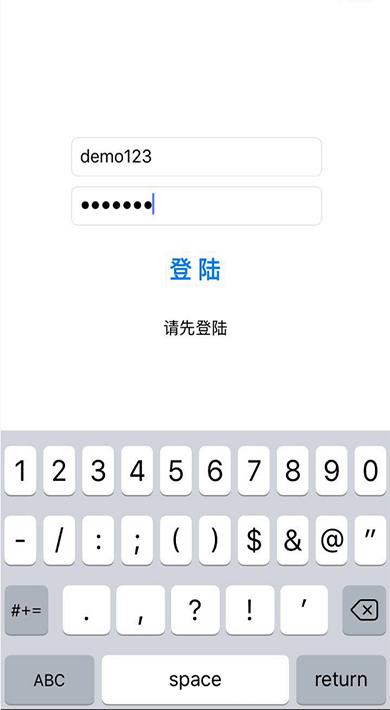
3. 选择视频播放。
如何操作商家后台?
1. 登录商家后台(登录账号密码可以在官网上通过客服QQ索取)。
商家后台地址:http://dhf.360drm.com/SellerLogin.aspx。
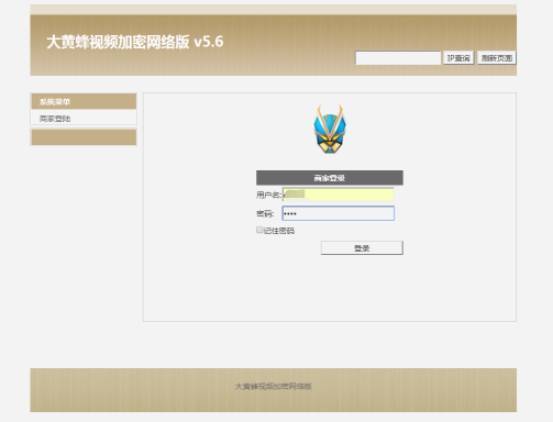
2. 添加产品
添加产品后分类后, 运行加密软件,在分类列表中会直接显示该添加的分类。
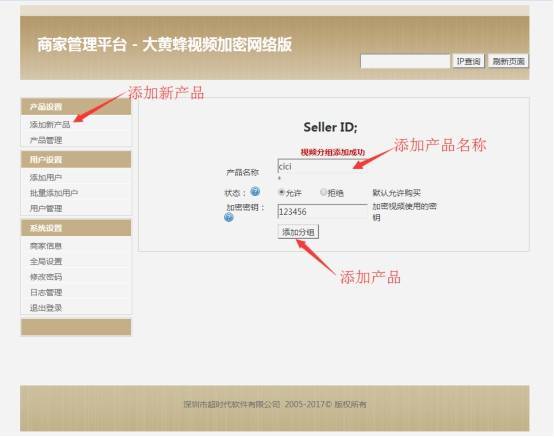
3. 添加用户
在这里添加用户帐号。添加帐号后,再运行加密播放器,输入帐用户号后即可播放。您也可以点击”批量添加用户”一次性添加一批帐号,一旦用户购买了视频,发任何一个帐号给用户即可。